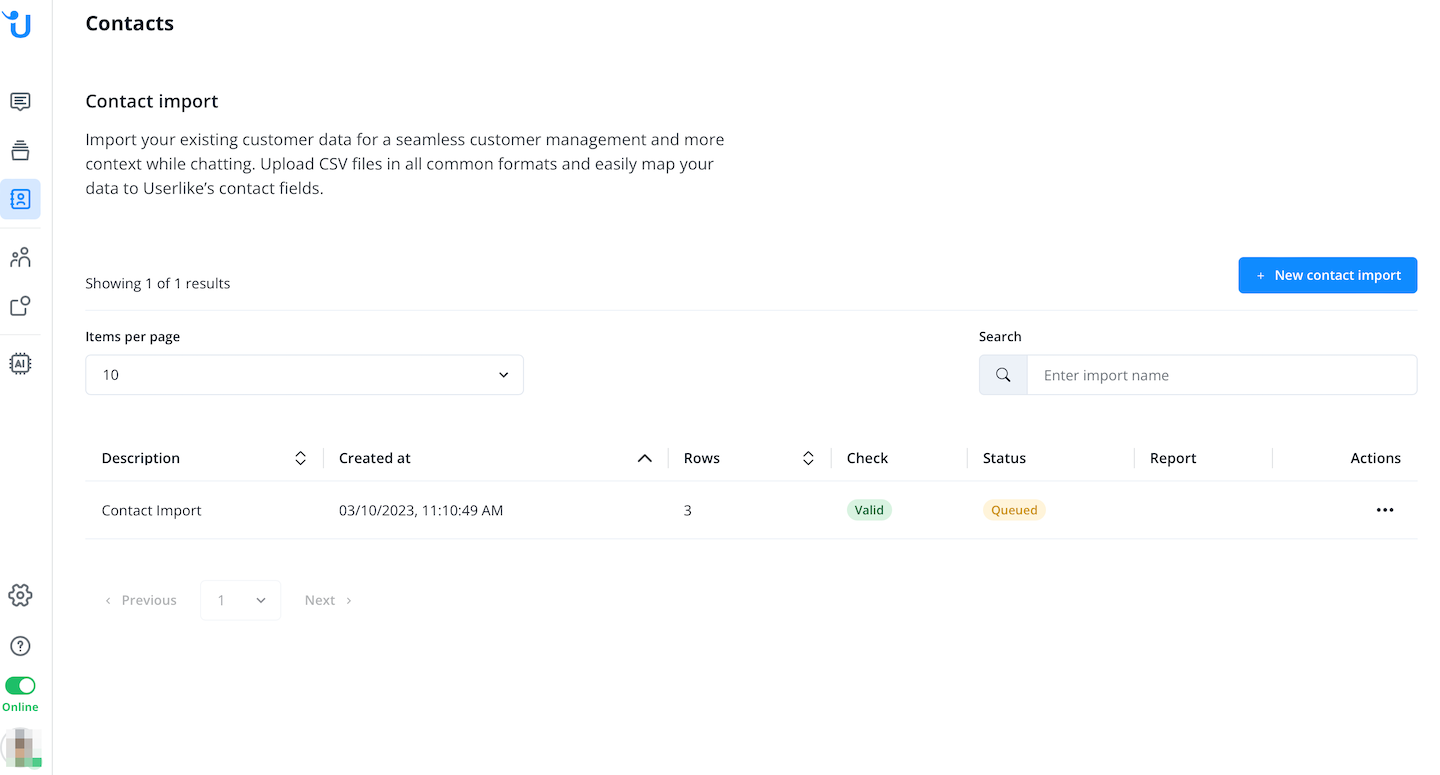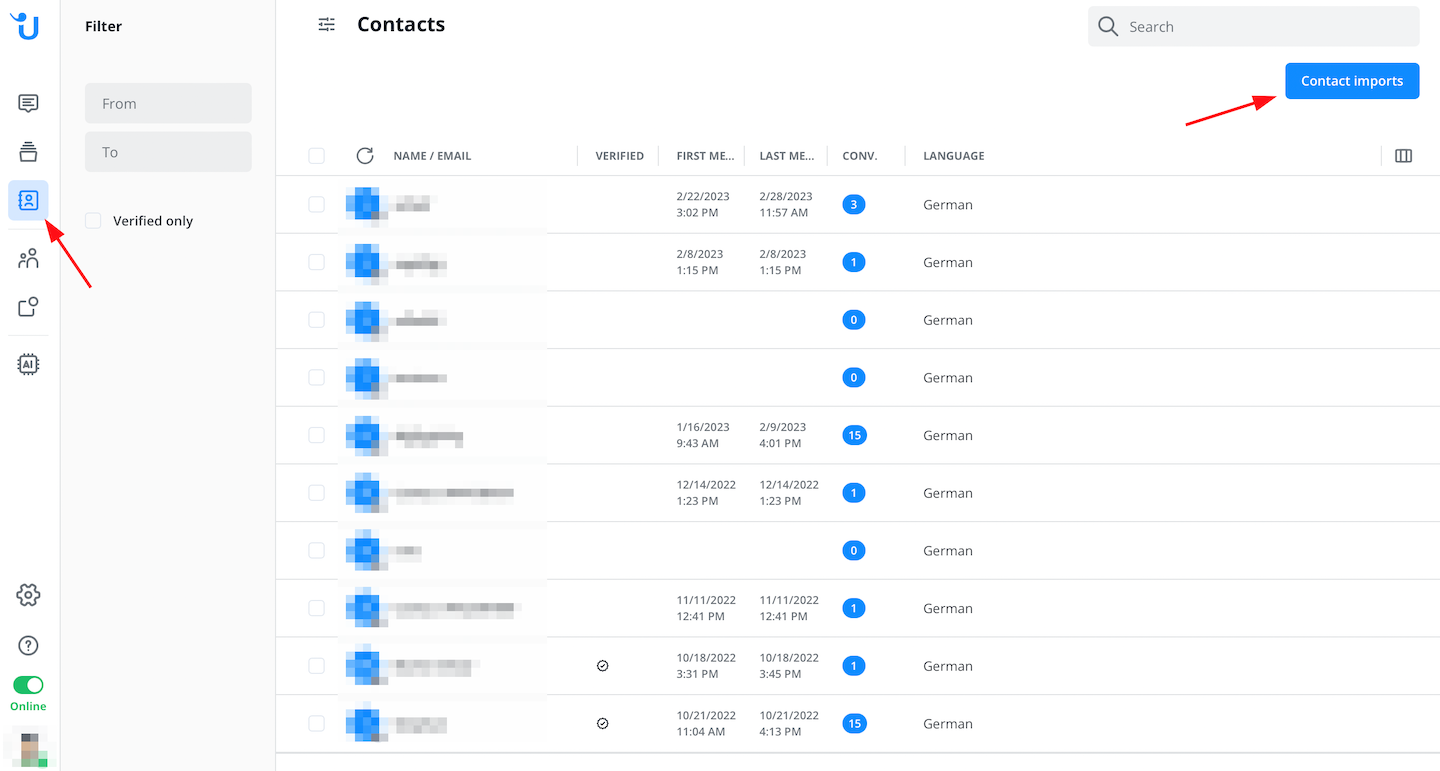
Sie können eine große Kontaktliste mithilfe des Kontakt-Import-Tools im Message Center in Ihre Datenbank importieren.
Öffnen Sie das Message Center und gehen Sie zum Kontakte-Bereichsmenü auf der linken Seite. Dort sehen Sie eine Übersicht aller Kontakte. Klicken Sie nun auf den Button "Kontakt-Importe" in der oberen rechten Ecke.
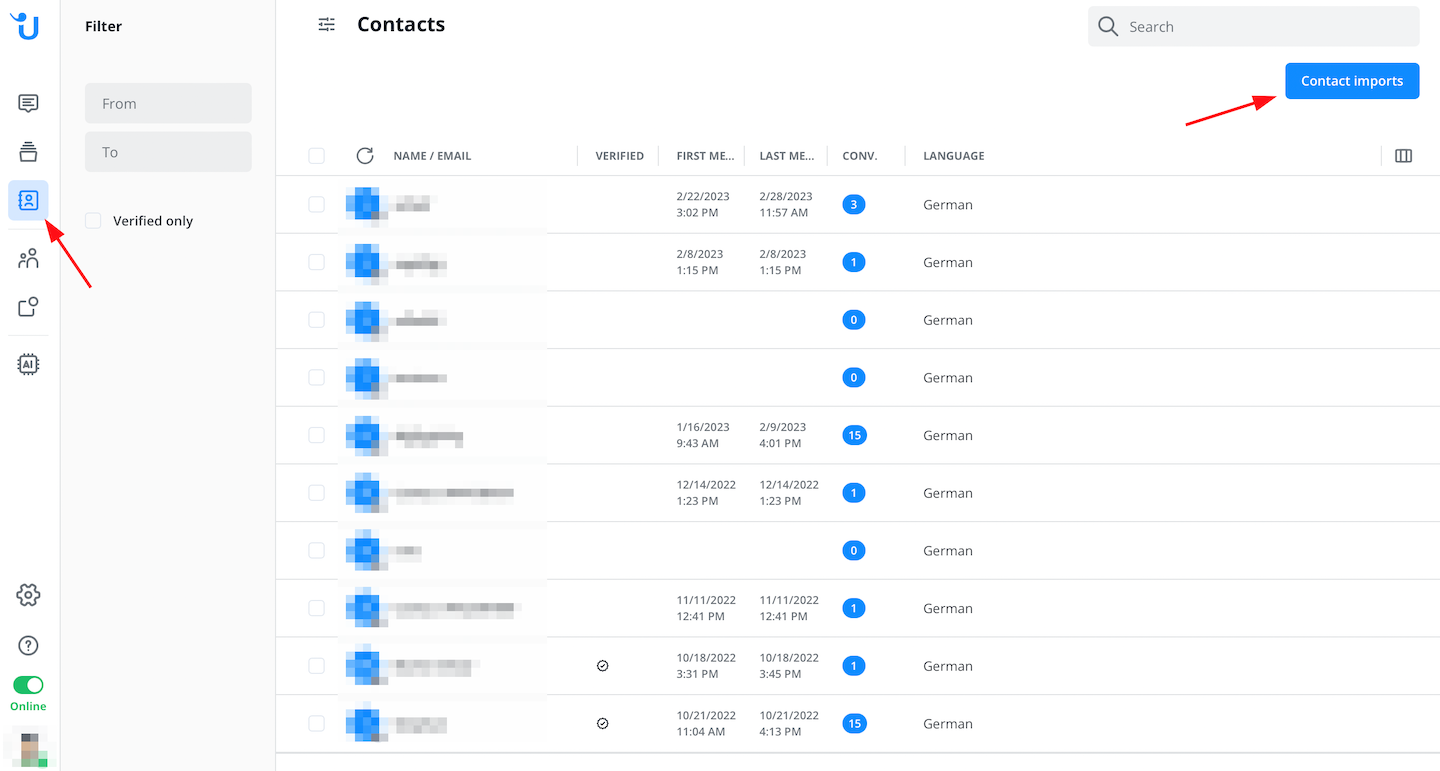
Klicken Sie auf "+Neuer Kontaktimport", um zu beginnen.
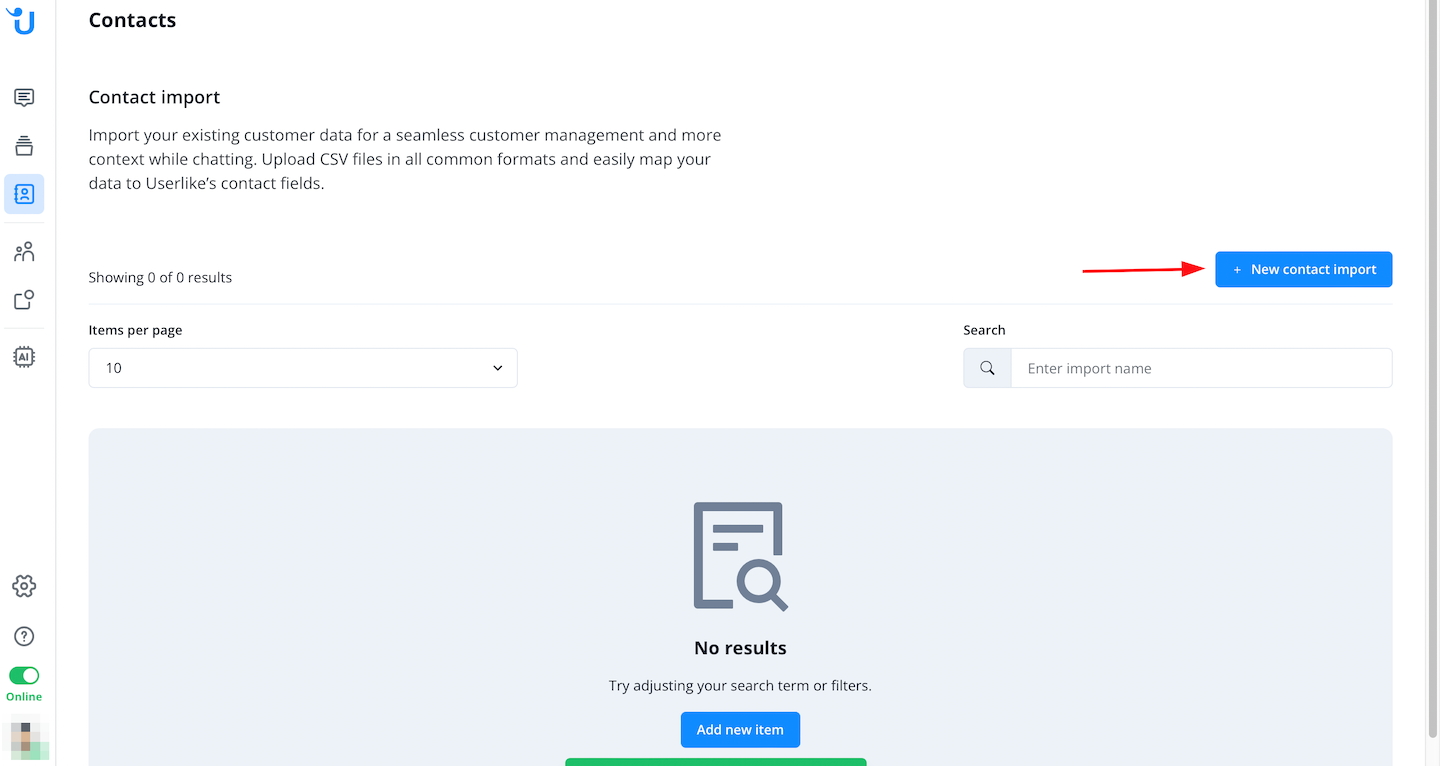
Wählen Sie eine CSV-Datei zum Hochladen aus und fügen Sie eine Beschreibung hinzu.
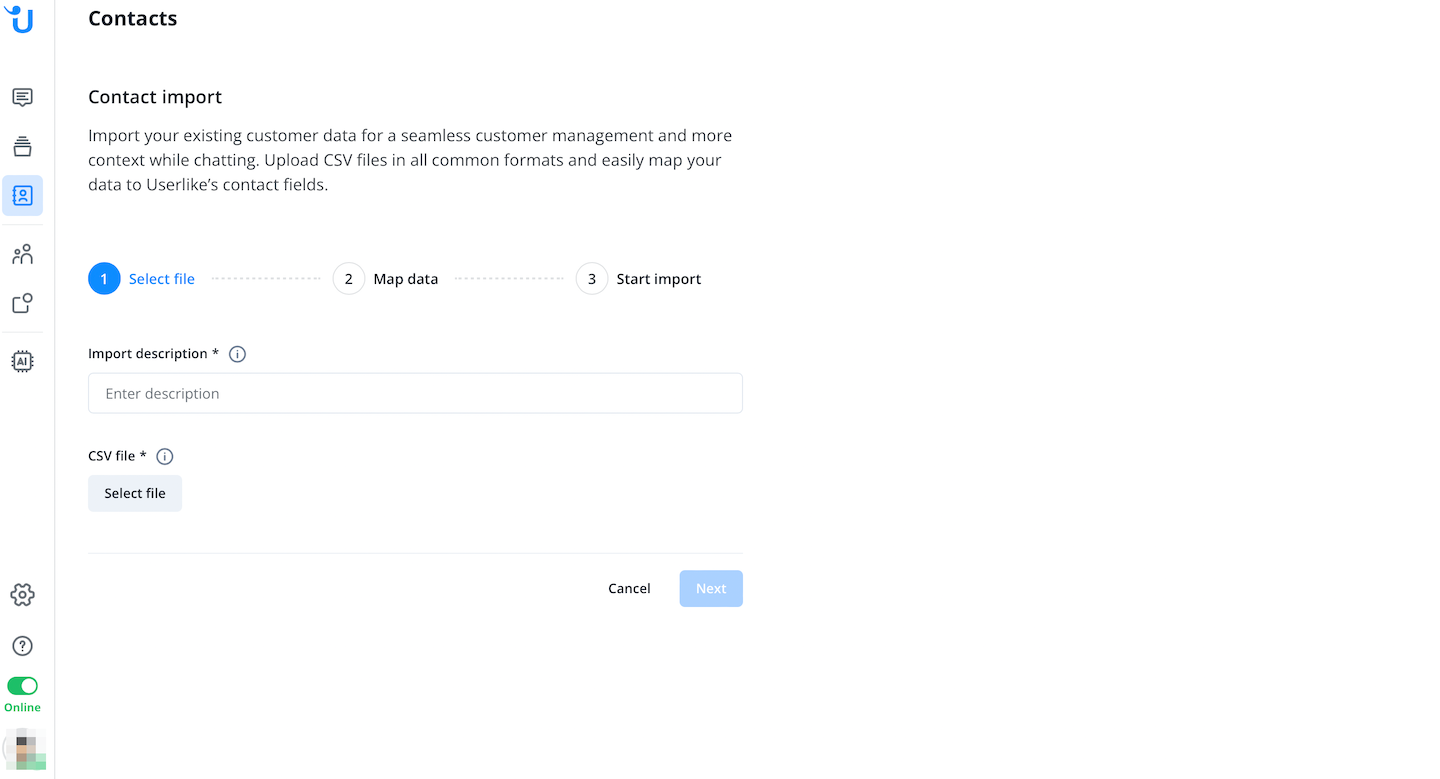
Im folgenden Schritt können Sie CSV-Überschriften den Userlike-Datenfeldern zuordnen und einen einzigartigen Identifikator auswählen, der Ihnen die Möglichkeit gibt, bereits vorhandene Kontakte im nächsten Schritt zu aktualisieren.
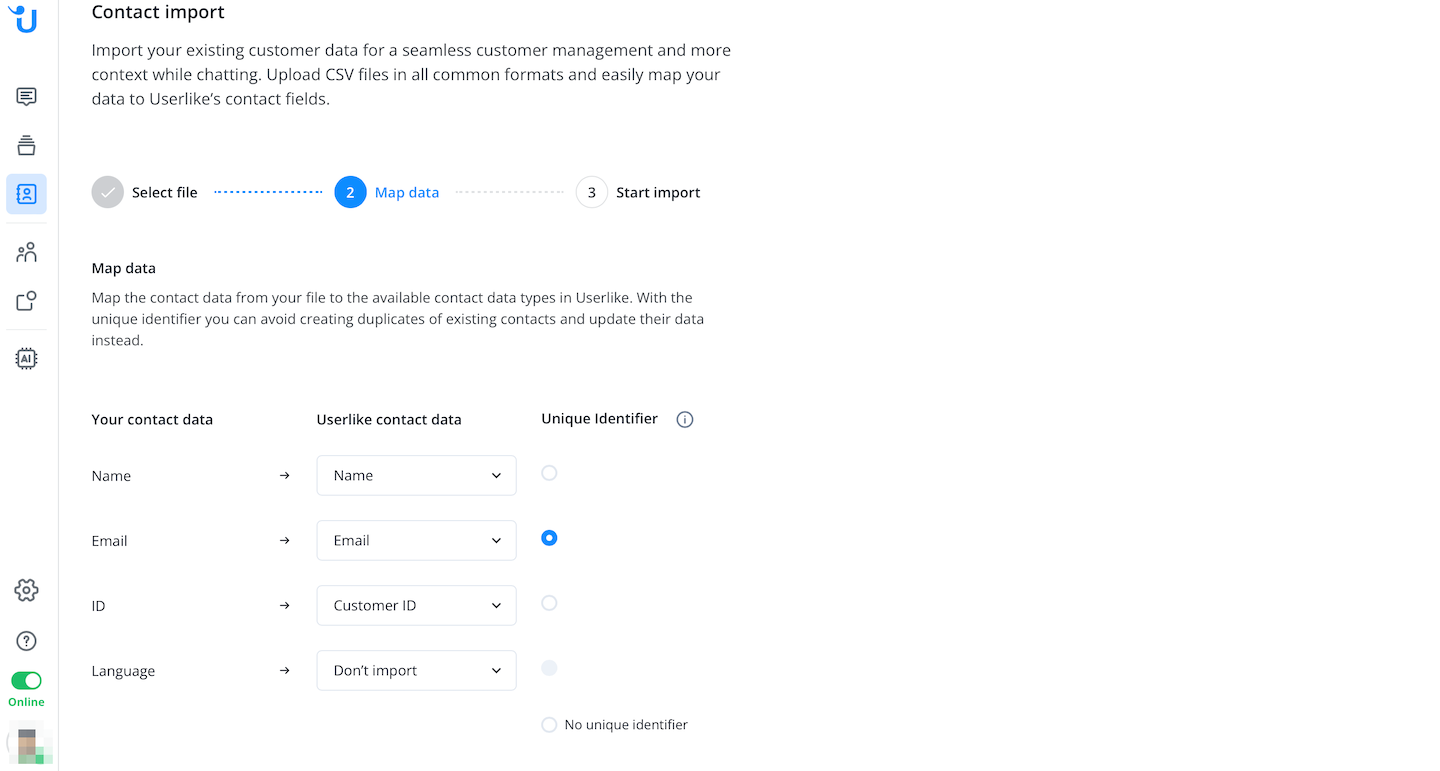
Beachten Sie beim Zuordnen, dass verschiedene Felder unterschiedliche Formate erfordern. In unserem obigen Beispiel ist das Zuordnen des Feldes "Name" zum Userlike-Feld "Kunden-ID" nicht möglich, da es nur Zahlen erfordert, während das Feld "Name" auch Buchstaben enthalten könnte.
Im nächsten Schritt wählen Sie aus, ob Sie nur neue Kontakte hinzufügen, nur vorhandene Kontakte aktualisieren oder vorhandene Kontakte aktualisieren und neue hinzufügen möchten. Für beide Optionen, die das Aktualisieren von vorhandenen Kontakten anbieten, müssen Sie im vorherigen Schritt einen einzigartigen Identifikator ausgewählt haben.
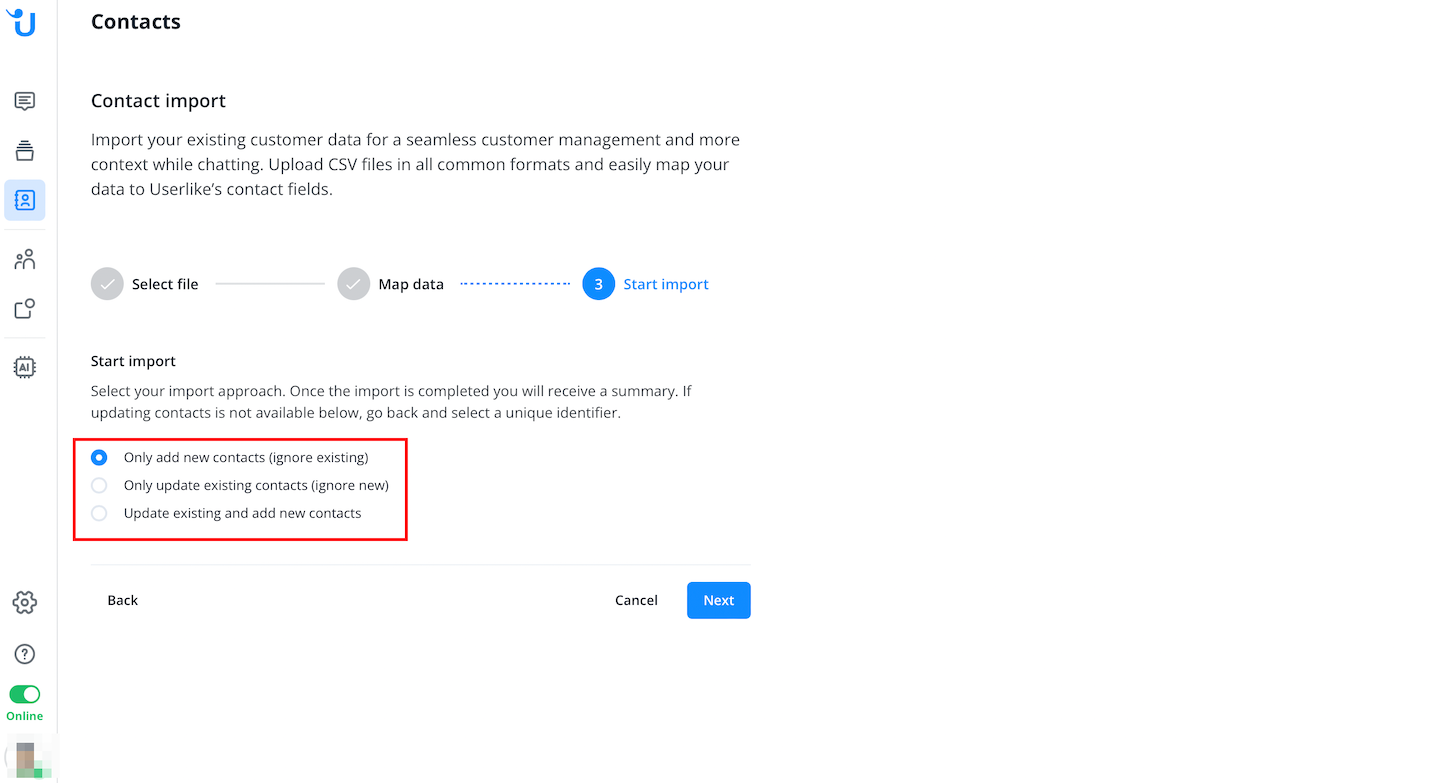
Im letzten Schritt können Sie den Import jetzt starten oder für später speichern.

Der Import wird dann in die Warteschlange gestellt und dauert eine kurze Zeit, um hochgeladen zu werden. Sobald der Import abgeschlossen ist, ändert sich sein Status.